系统安装 篇三:微软官方!最纯净WIN11安装U盘制作教程!
★前言★
大家好,我是纯粹的评测小F。今天给大家准备了【微软官方 最纯净 WIN11 22H2 系统U盘】教程,方便给大家做个参考。这里附带说下,WIN11系统非常适合12代-13代Intel带有E核的CPU平台使用。
小F之前创作了《系统安装 篇一:微软官方!最纯净WIN10安装U盘制作教程!》,大家也可以了解一下!https://post.smzdm.com/p/a8xm7777/
首先,我们需要准备一个8GB容量以上的U盘(推荐USB3.0的),当然小F更推荐16GB以上的U盘,因为可以在U盘制作完成之后,可以装驱动和测试软件,方便装完系统之后的使用。当然,现在的U盘也是非常便宜的。
将U盘插到电脑的USB接口上(尽量接到USB3.0上)。
“蓝宝石U盘”就是本次要使用到的U盘。大家要注意,要把U盘内部的资料全部备份好,制作系统U盘会把资料全部格掉的。
★微软官方 WIN11 网址★
百度“WIN11”。
下滑,找到“win11系统盘-Download Windows11”,注意官网的链接 https://www.microsoft.com/zh-cn/software-download/windows11/,不要点错!
进入网址之后,就有明显的“下载 Windows 11”字样。
点击“立即下载”按钮。
点击该按钮,会立即弹出“mediacreationtool.exe”的软件下载,选择“直接打开”。
★系统U盘制作★
Windows 11 U盘制作时间 约为10分钟,大概有14个步骤:
★1. 软件运行之后,进入“正在进行准备工作”界面,需要等待 8秒,进入下个界面。
★2. “适用的声明和许可条款”界面,大家有时间的话,可以阅读此文档,了解其中内容。当然这个信息量很大,不想细看的话,可以直接点击右下角的“接受”。
★3. 再次进入“正在进行准备工作 ”界面,需要等约 9秒,进入下一个界面。
★4. “选择语言和版本”界面,这里微软默认勾选了“对这台电脑使用推荐的选项”,不用修改,直接点击右下角的“下一步”。
★5. “选择要使用的介质”界面,如果要在另一个分区上安装Windows 11,则需要创建然后运行介质以安装它。这里默认选择“U盘”,这里提示“大小至少为8GB”,点击右下角的“下一步”。
★6. “选择U盘”界面,提示“将删除U盘上的文件。若要保留这些文件,请立即将它们备份到其他保存位置。”驱动器列表可以识别到U盘,点击右下角的“下一步”。
★7. 再次进入“正在进行准备工作”界面,需要等待 5秒,进入下一个界面。
★8. "正在下载 Windows 11"界面,出现进度条,下载需要约 4分钟(看网速),需要的时间较长。所以微软也提示“你可以继续使用电脑,丝毫不受影响”。
★9. 系统下载完毕之后,进入“正在验证你的下载” ,约 7秒进入下一步。
★10. 进入“正在创建Windows 11介质”,创建需要约 5分钟,需要的时间较长。所以微软也提示“你可以继续使用电脑,丝毫不受影响”。
★11.完成创建之后,提示“你的U盘已准备就绪”,点右下角的“完成”。
★12.进入“安装程序正在进行清理,完成之后才会关闭”界面,这里提示“这可能需要几分钟时间”。安装界面消失,即完成微软官方正版WIN11 22H2的系统U盘制作。
★13. 打开“我的电脑”,会发现U盘的名字变成了“ESD-USB”。
★14. 修改U盘的名称"WIN11 22H2",方便记住这个系统U盘。
★安装一些必备软件★
在系统U盘内,装入常规软件和驱动软件,方便WIN11系统安装完成之后使用。
★1. 必备软件推荐
解压软件winrar,硬件识别软件CPU-Z、GPU-Z等,压力测试AIDA64、Furmark,硬盘CrystalDiskMark,内存台、TM5等。小F比较喜欢企鹅管家,有的小伙伴喜欢火绒,这里就按自己的需求装吧。
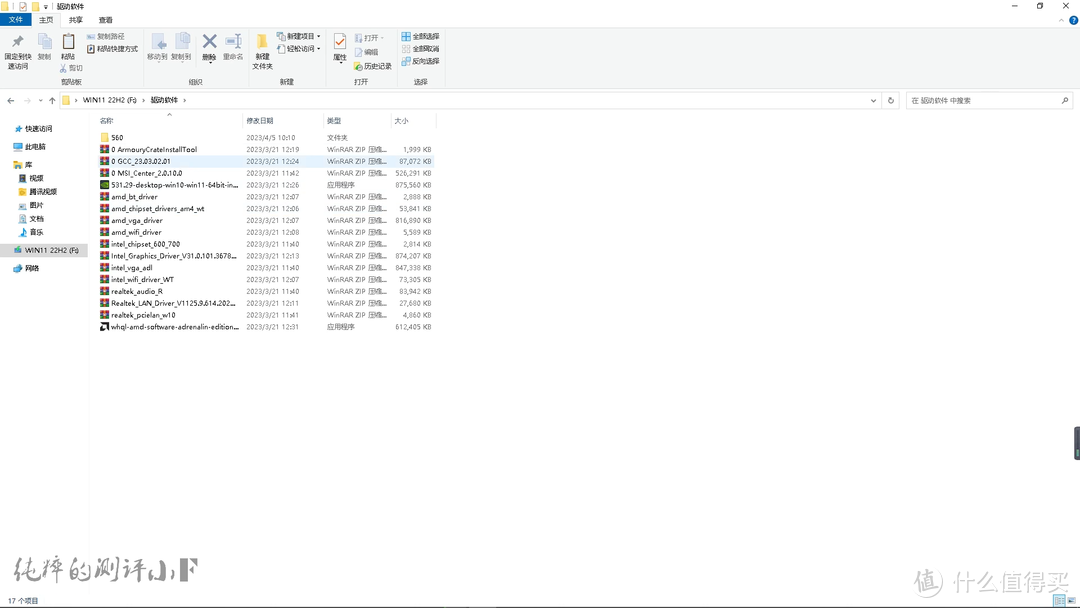
★2. 驱动软件建议
可以根据自己主板的型号去主板品牌官网下载相应的驱动。因为小F的主板比较多,就下载了很多通用驱动。诸如华硕奥创,微星龙心,技嘉GCC,英伟达/AMD显卡驱动,amd控制芯片/核显驱动,Intel控制芯片/核显驱动,瑞昱声卡/网卡驱动等等,可以根据主板的型号去主板品牌官网下载相应的驱动。
★补充:还能下载 Windows 11 微软原版镜像ISO文件★
★1. 找到“下载 Windows 11 磁盘映像(ISO)”,在选择下载项,选择“Windows 11 (multi-edition ISO)”。
★2. 在选择一种语言,下滑,找底部找到“简体中文”。
★3. 点击“确认”按钮。
★4. 点击“64-bit Download”按钮就能下载系统镜像了。
另外点击“验证您的下载”,可以验证系统。
★5. 系统验证码一览。
★6. 完成步骤4,就能弹出“Win11_22H2_Chinese Simplified_x64v1.iso”系统文件的下载了。
这个比较方便大家用PE安装WIN11系统了。
★总结★:
其实做WIN11系统U盘也是不难的,只要按小F制作的流程一步一步操作,基本都能完成。这个系统U盘,也是微软原版,最纯净的版本,大家也可以放心制作。
欢迎大家在评论区留言和讨论。




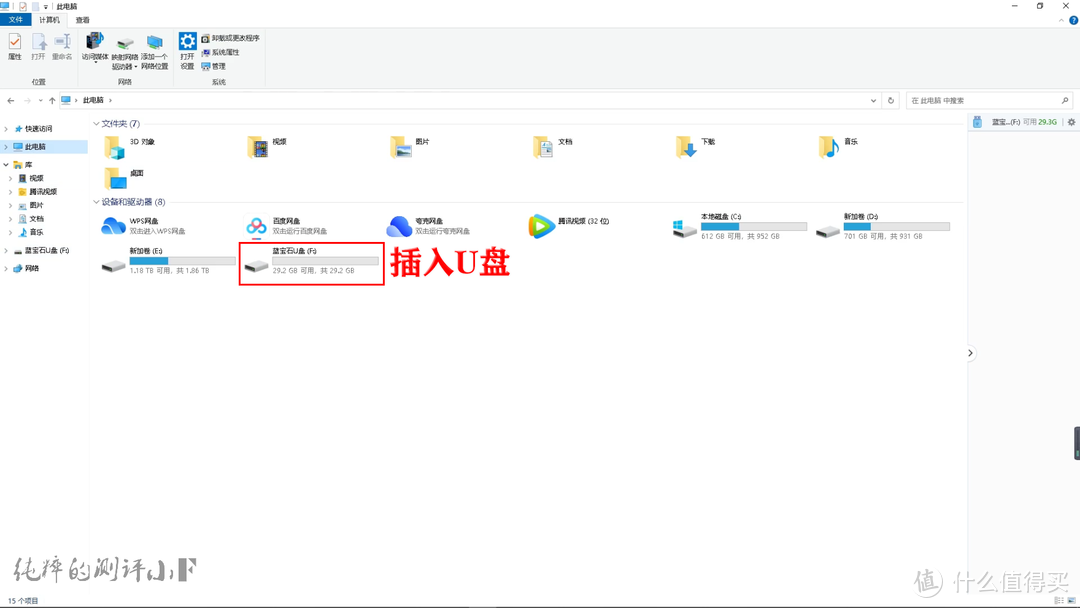
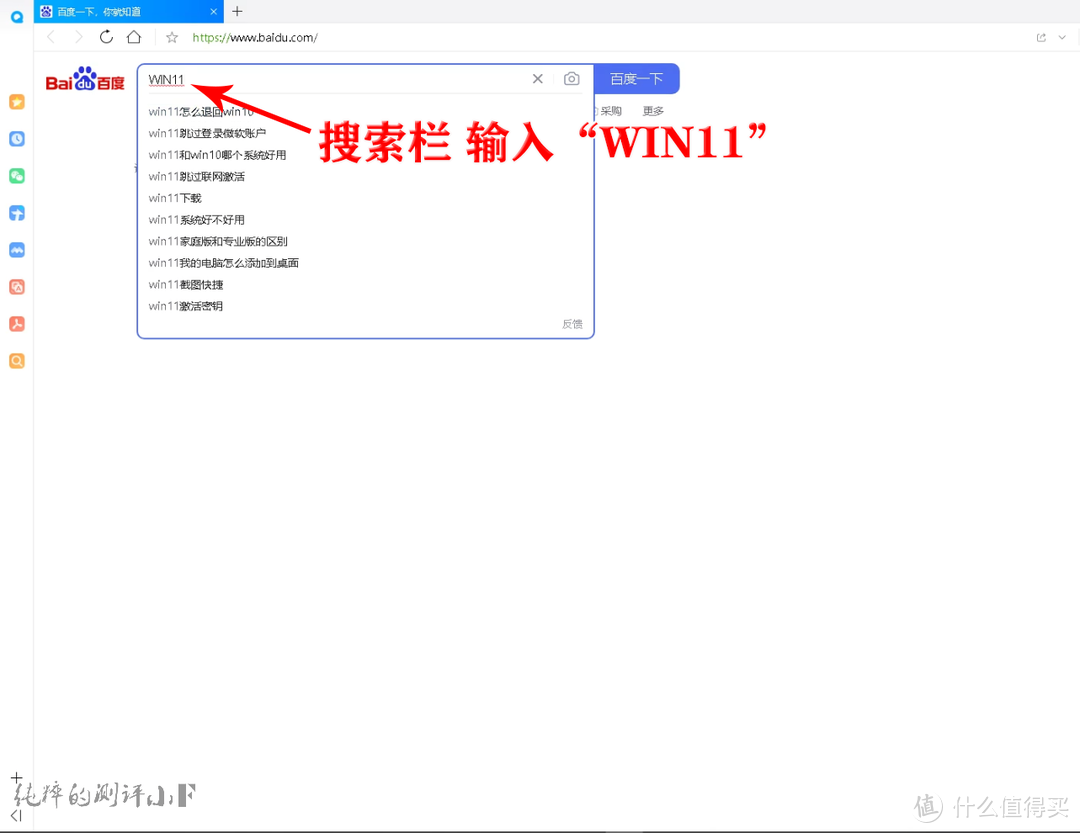
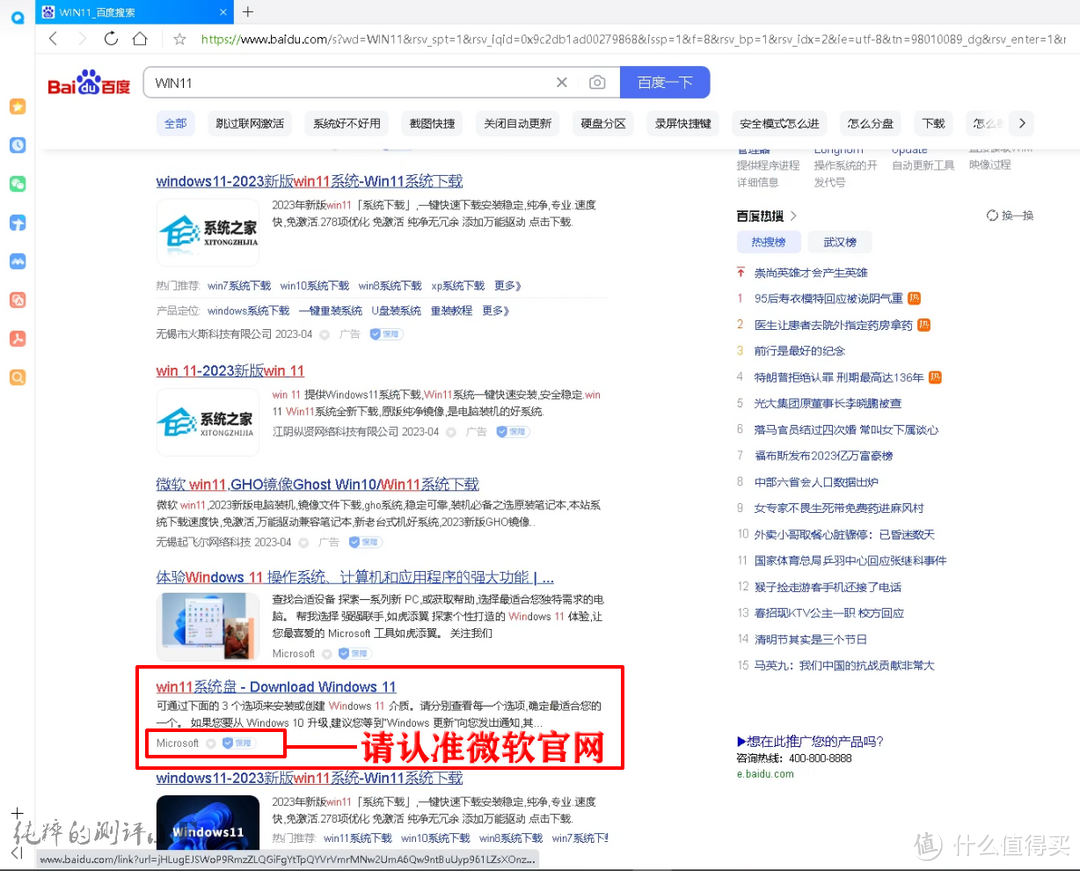
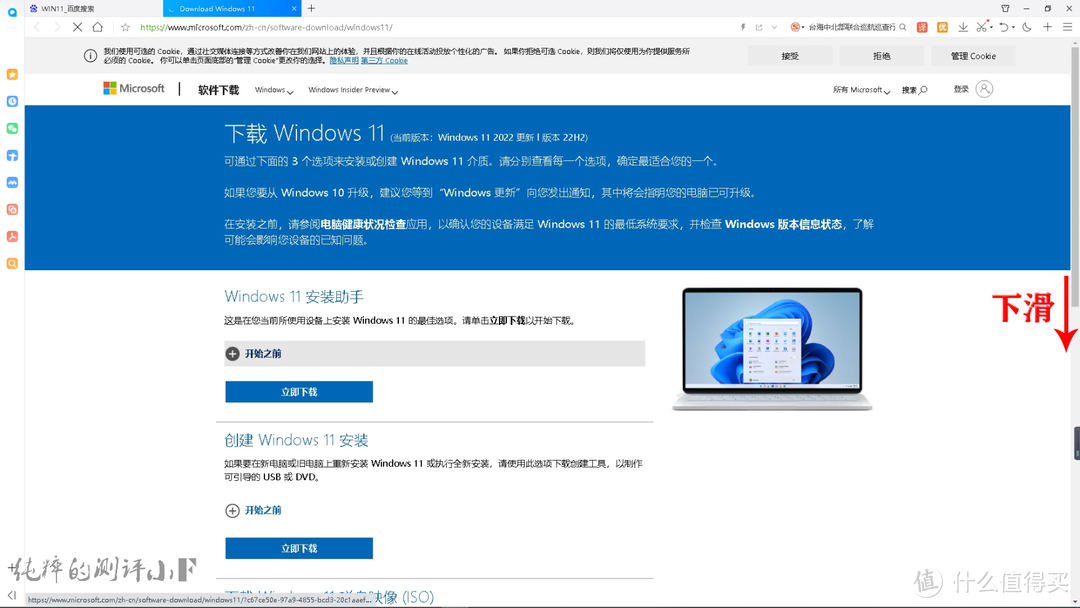
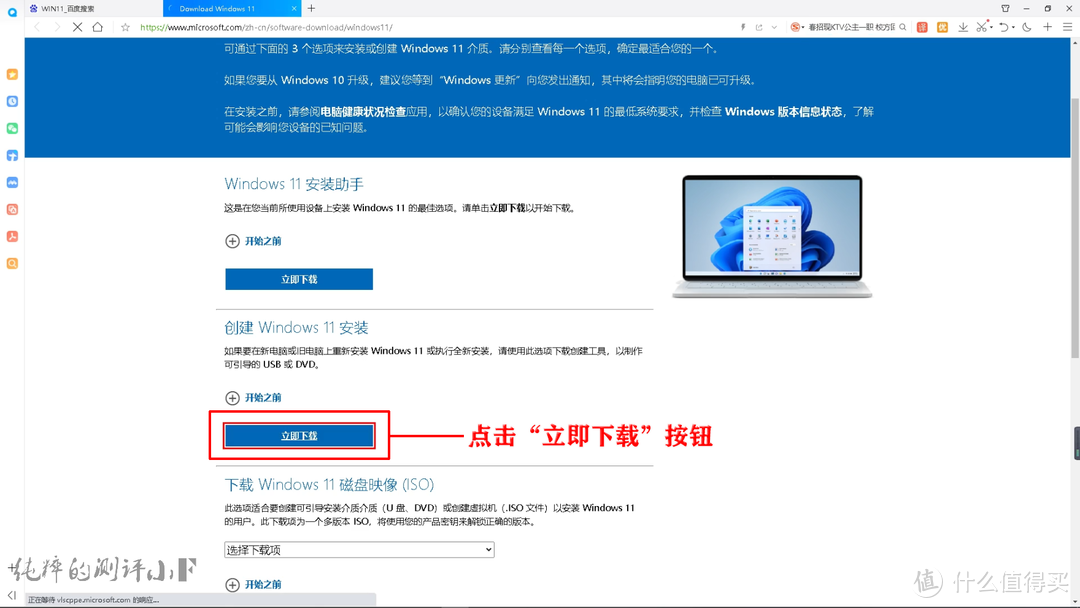
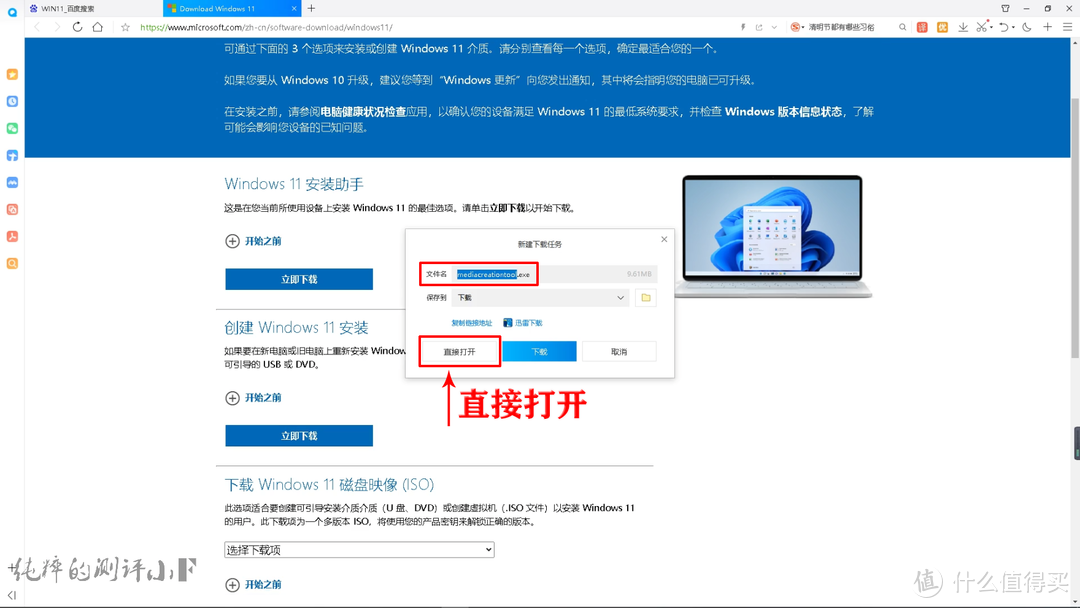
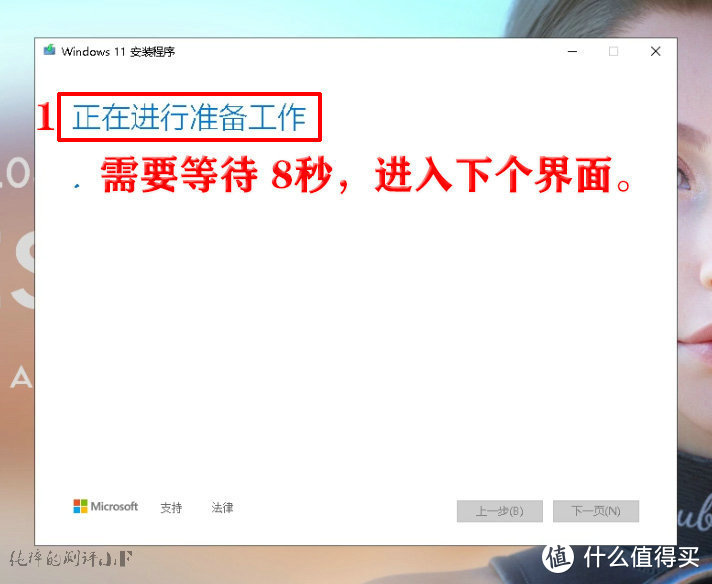
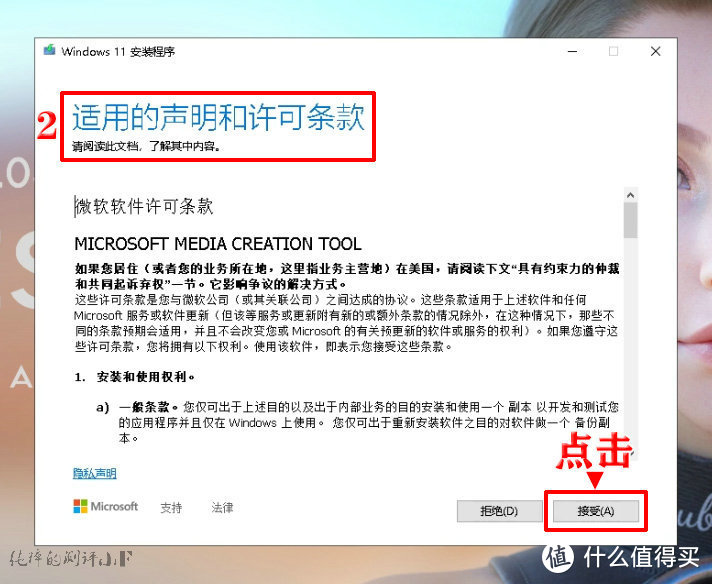
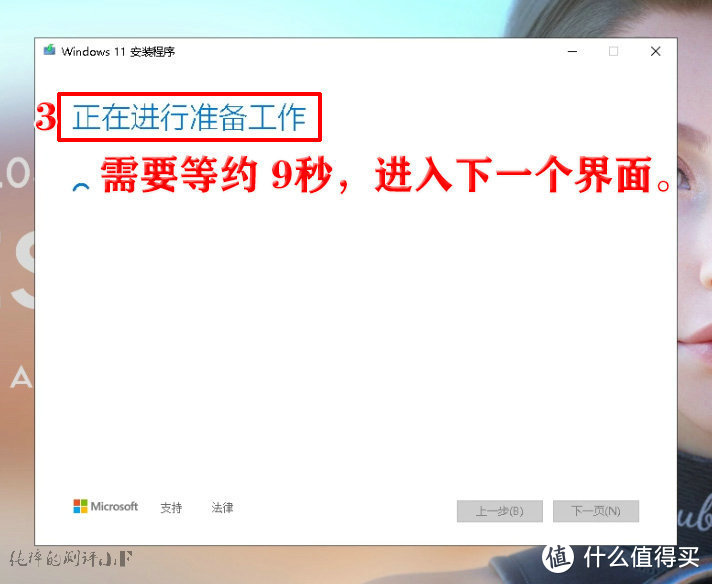
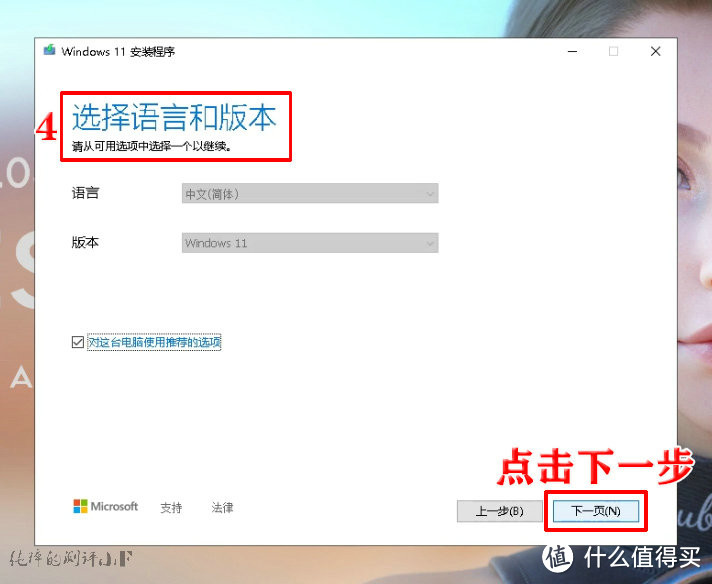
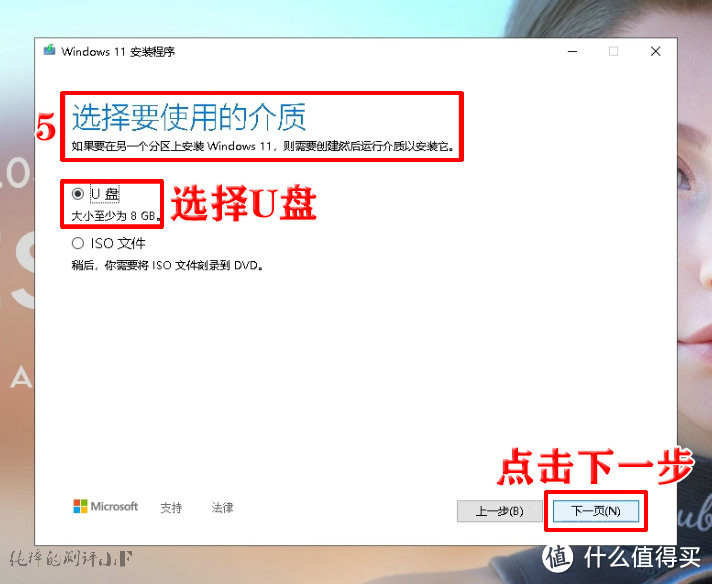
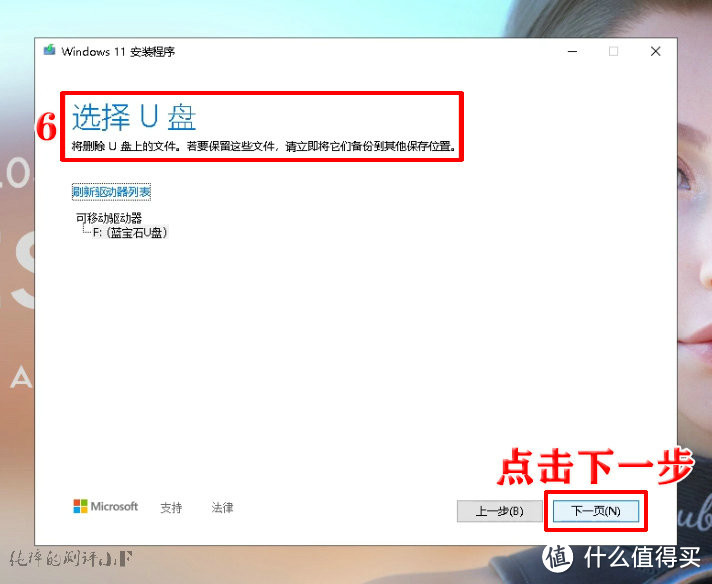

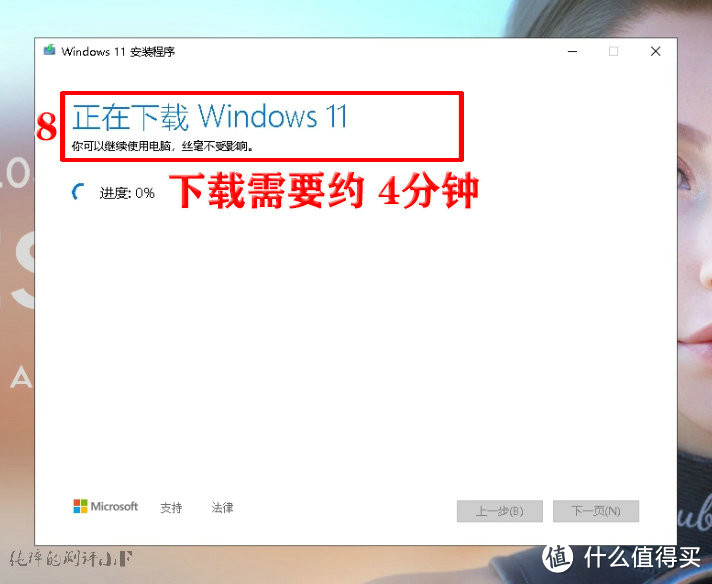
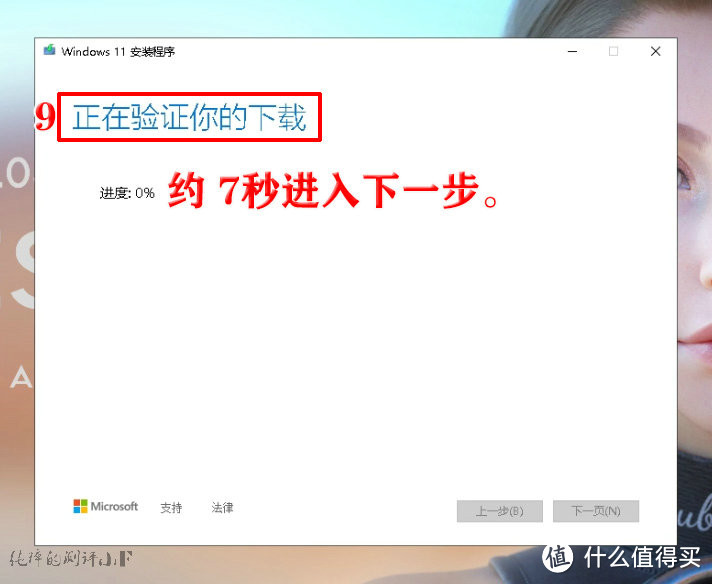
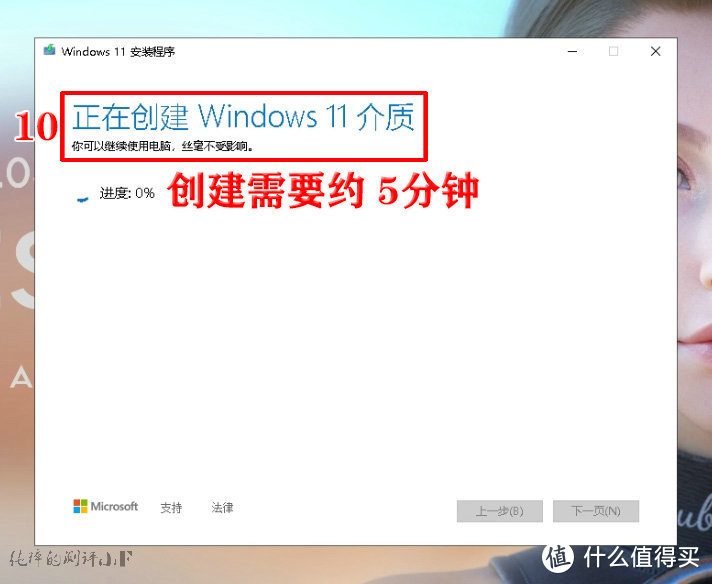
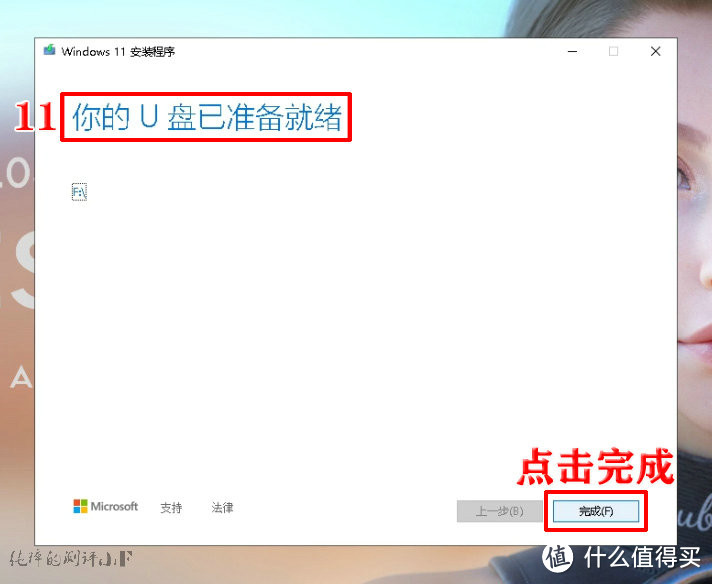
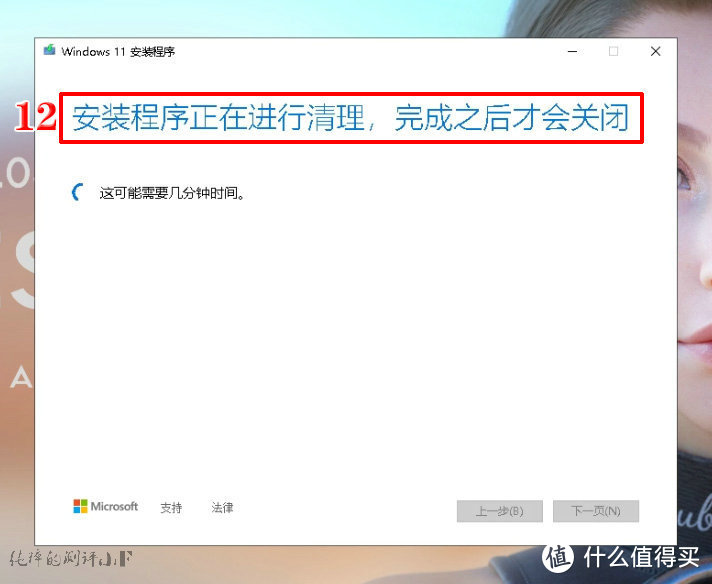
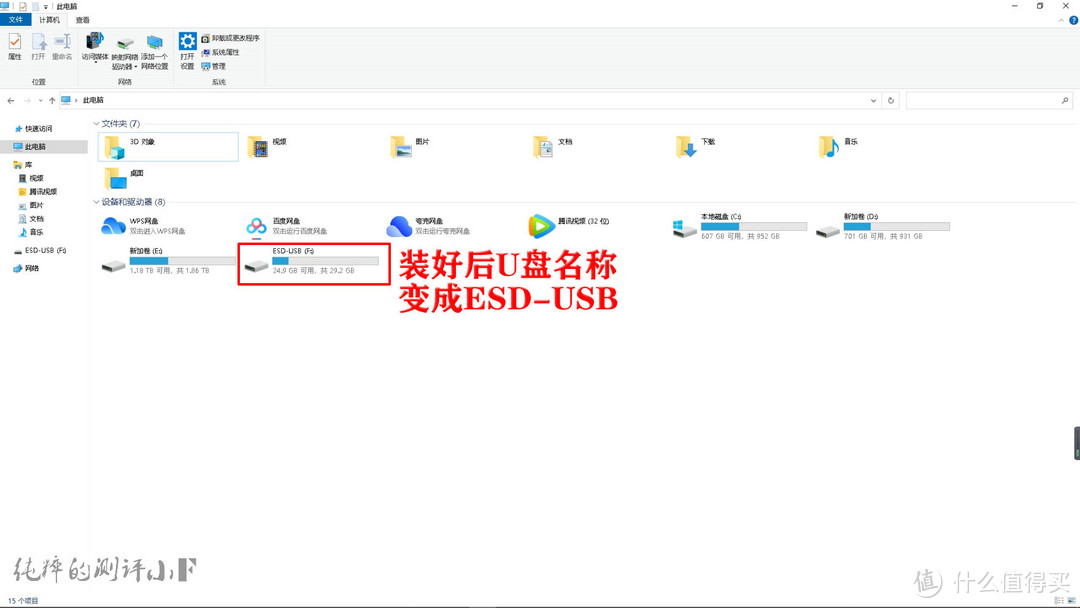

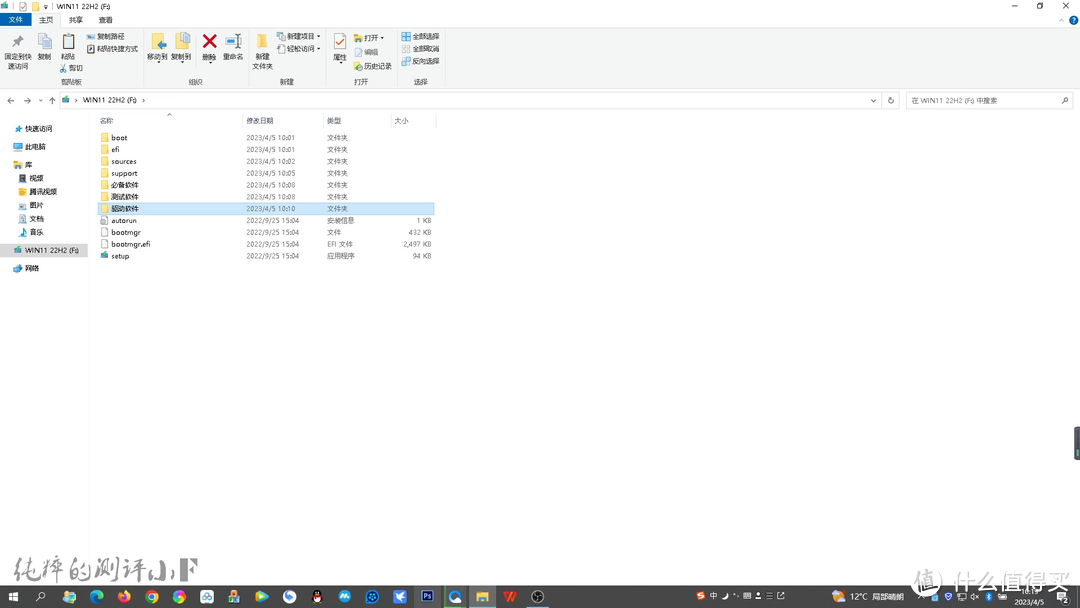
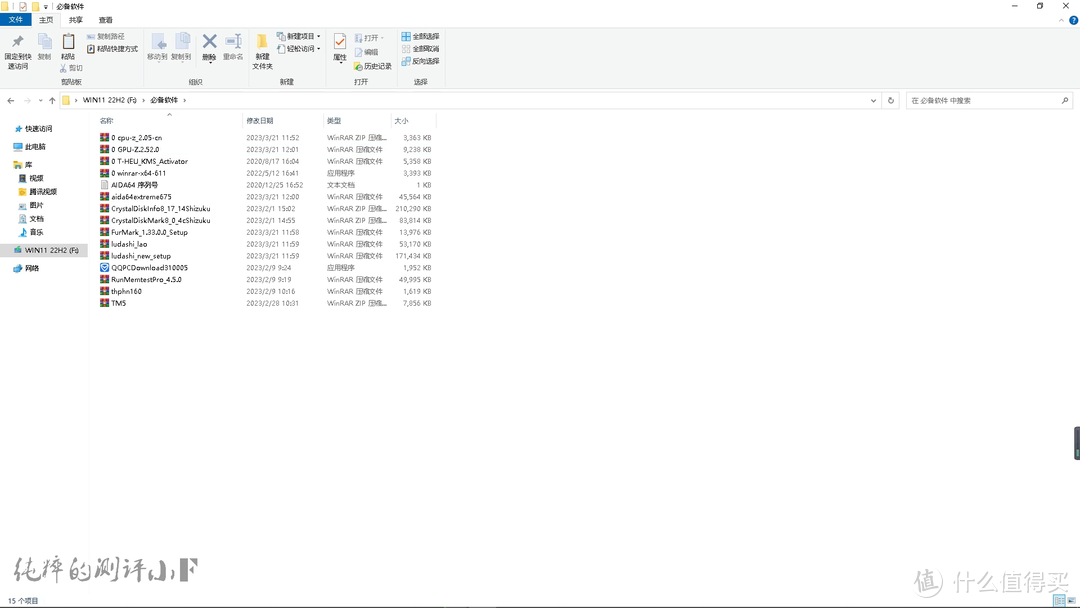
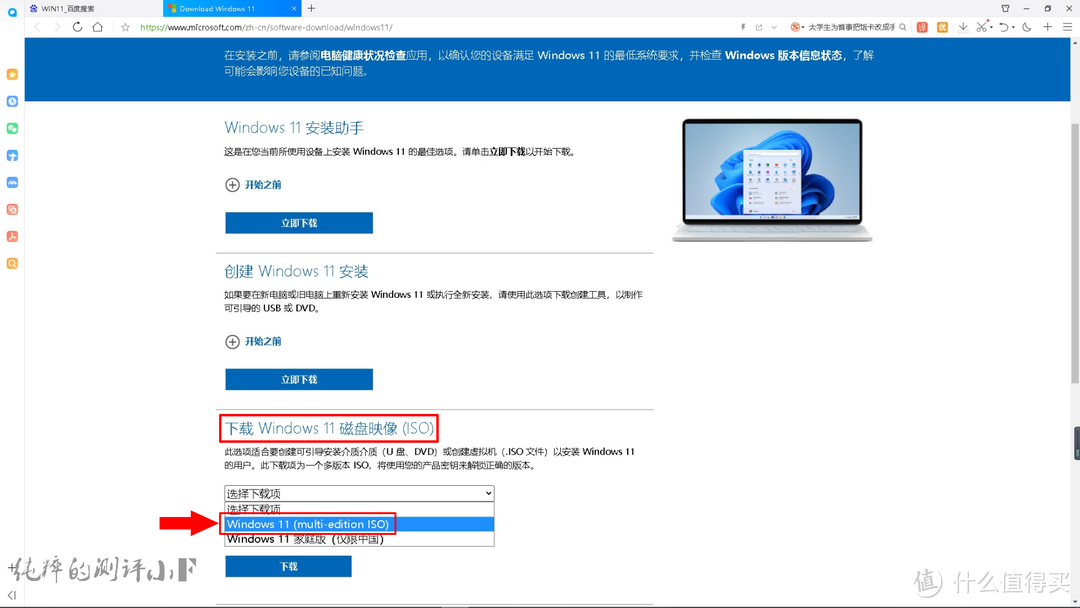
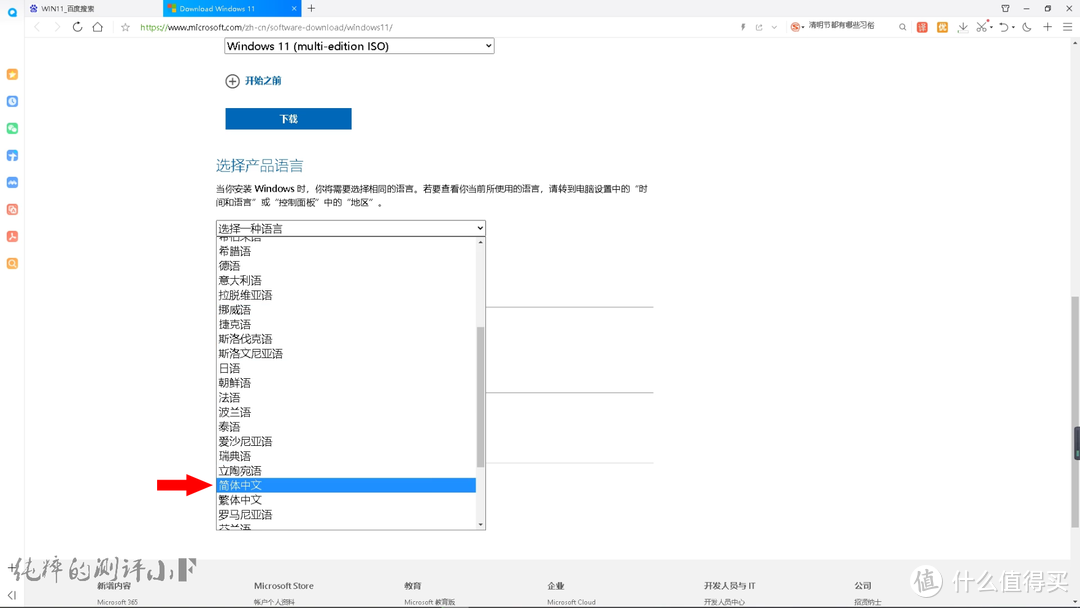
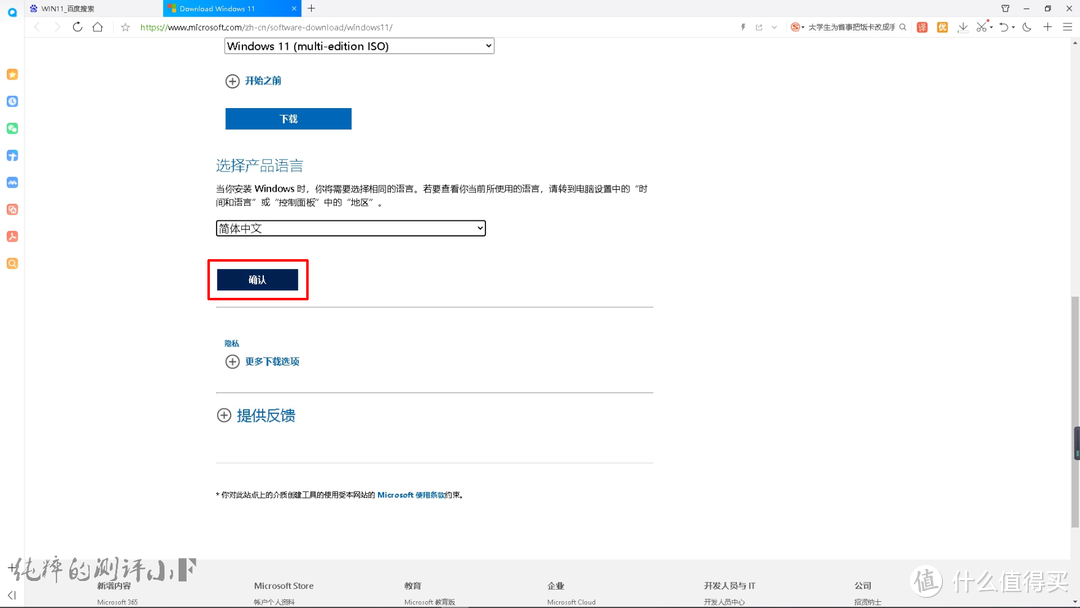
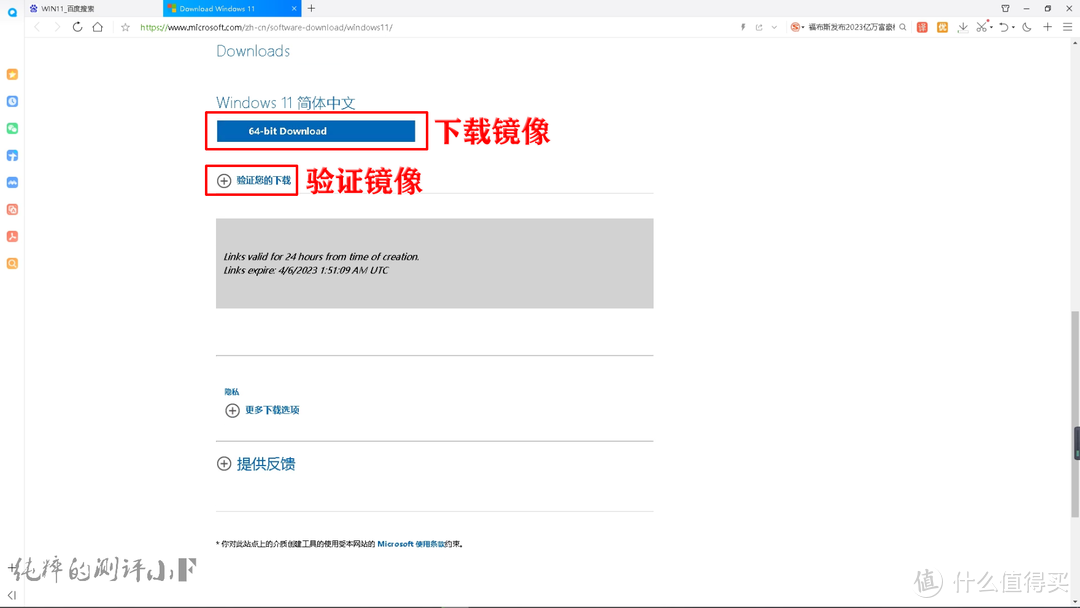
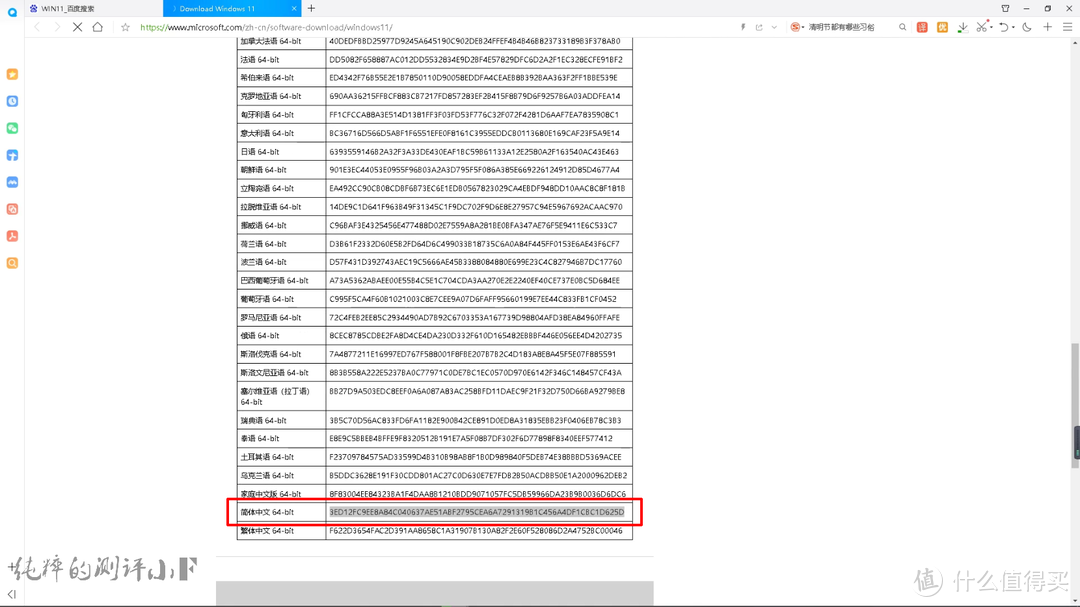
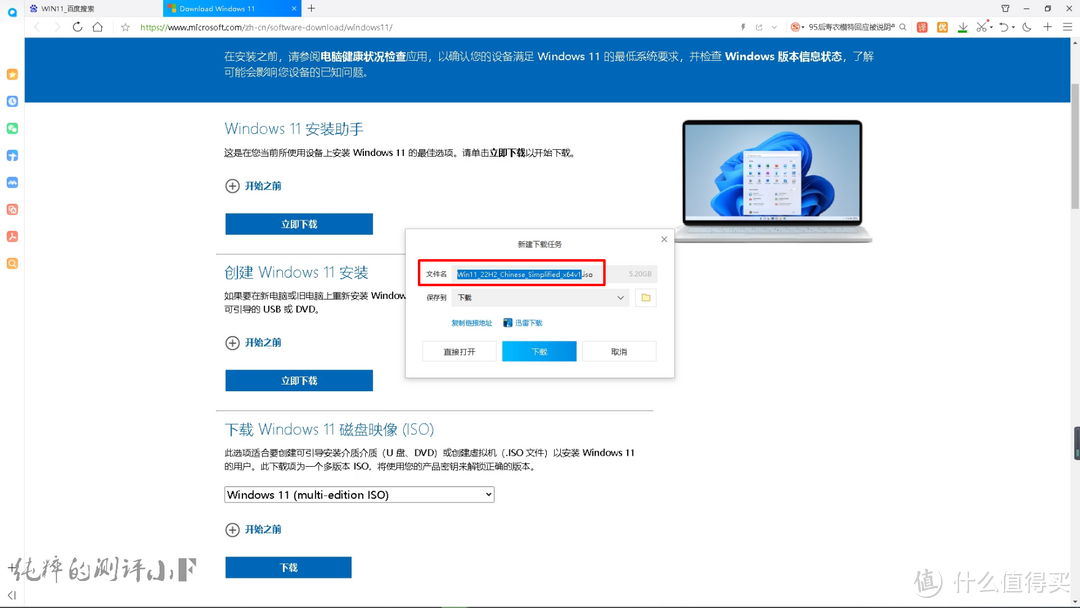











































































































值友2017476431
校验提示文案
值友3930571996
校验提示文案
无名也疯狂
校验提示文案
_purwind
我一般是从第三方网站下载原版镜像,用Rufus做到优盘上就行了。用优盘启动电脑安装就行了。
校验提示文案
七_夜
校验提示文案
jnc_1982
校验提示文案
轻笑的家养盾
校验提示文案
东来赵up
校验提示文案
xuanqc
校验提示文案
奶茶泡饭
校验提示文案
jeen
校验提示文案
Jeep39
校验提示文案
值友9036214785
校验提示文案
风闲人
校验提示文案
-Tiger-
校验提示文案
丘二的觉悟
开机跳过注册那个无比恶心
天天用着都骂娘
史上最难用的窗户,不接受反驳
校验提示文案
打酱油的洋葱君
校验提示文案
王囧熏
校验提示文案
值友6337373393
校验提示文案
哈哈无忧
校验提示文案
值友6337373393
校验提示文案
打酱油的洋葱君
校验提示文案
丘二的觉悟
开机跳过注册那个无比恶心
天天用着都骂娘
史上最难用的窗户,不接受反驳
校验提示文案
-Tiger-
校验提示文案
风闲人
校验提示文案
supergogod
校验提示文案
值友9036214785
校验提示文案
王囧熏
校验提示文案
Jeep39
校验提示文案
jeen
校验提示文案
奶茶泡饭
校验提示文案
xuanqc
校验提示文案
值友3930571996
校验提示文案
conpeal
校验提示文案
东来赵up
校验提示文案
无名也疯狂
校验提示文案
轻笑的家养盾
校验提示文案
jnc_1982
校验提示文案
哈哈无忧
校验提示文案
七_夜
校验提示文案